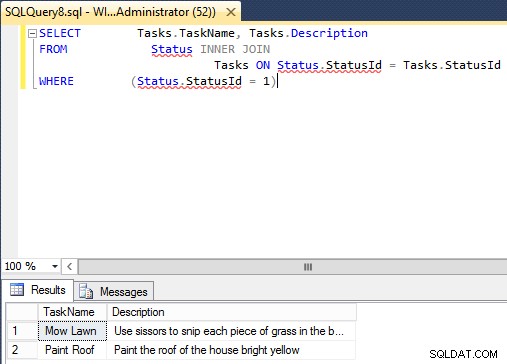Om de Query Designer in SQL Server te gebruiken:
- Open een nieuwe zoekopdracht door te klikken op Nieuwe zoekopdracht op de werkbalk
- Open de Query Designer door Query> Design Query in Editor... te selecteren uit het hoofdmenu
- Voeg de tabellen toe waarop u de query wilt uitvoeren
- Stel de criteria voor uw zoekopdracht samen en klik vervolgens op OK
De vraag verschijnt in het vraagvenster. Klik op om de query uit te voeren! Uitvoeren of druk op F5
Hieronder staan screenshots voor de bovenstaande stappen.
Open een nieuwe zoekopdracht
Open een nieuwe zoekopdracht door te klikken op Nieuwe zoekopdracht op de werkbalk
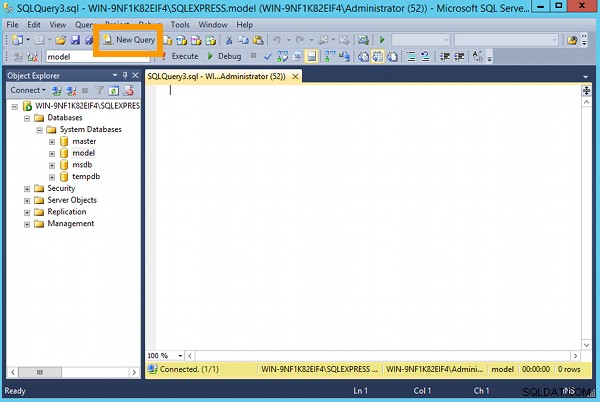
Open de Query Designer
Open de Query Designer door Query> Design Query in Editor... . te selecteren uit het hoofdmenu:
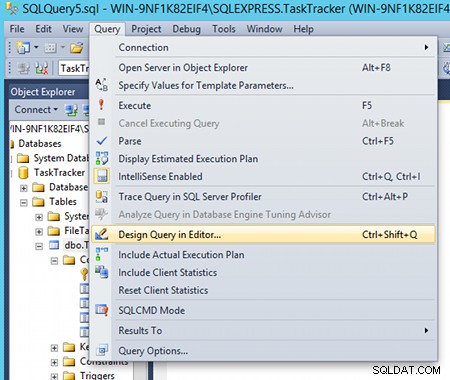
Selecteer de tabellen
Selecteer de tabellen waarop u de query wilt uitvoeren, klik op Toevoegen en sluit het vak door op Sluiten . te klikken :

De Query Designer
Stel de criteria voor uw zoekopdracht samen en klik vervolgens op OK :
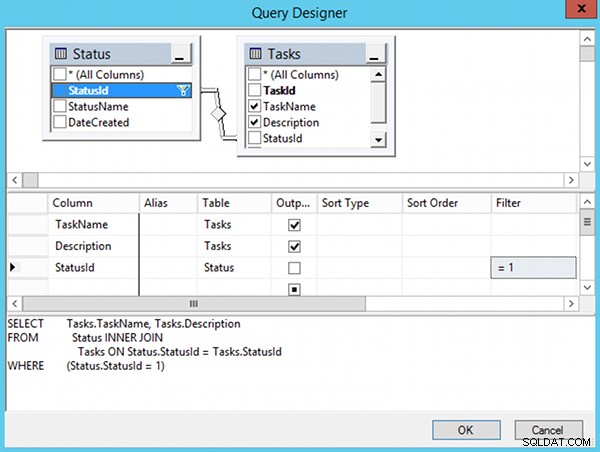
Om de Query Designer te gebruiken, selecteert u de kolom(men) die u in uw query wilt weergeven door het selectievakje naast de kolomnaam aan te vinken. In het middelste deelvenster kunt u het selectievakje Uitvoer deselecteren om te voorkomen dat dat veld wordt weergegeven wanneer de query wordt uitgevoerd (maar het veld blijft wel betrokken bij de query). Voeg een waarde toe onder Filter om de resultaten te beperken tot alleen die waarin u geïnteresseerd bent.
Voer de zoekopdracht uit
Zodra u op de knop OK klikt, wordt de query toegevoegd aan uw werkruimte. U kunt de query vervolgens vanuit de werkruimte uitvoeren, net als bij elke andere query.